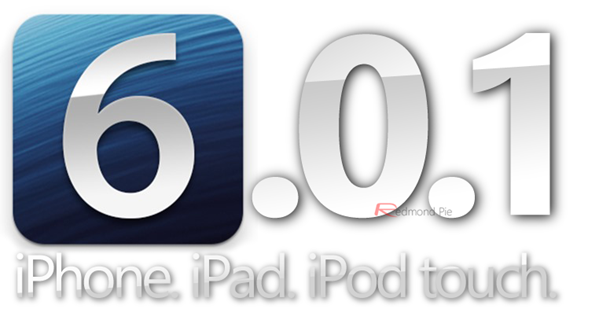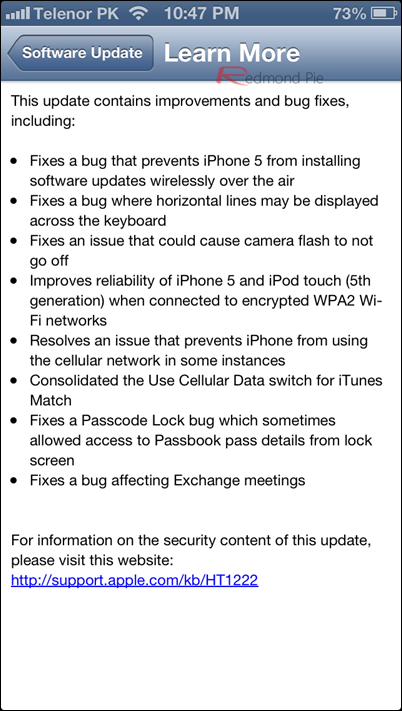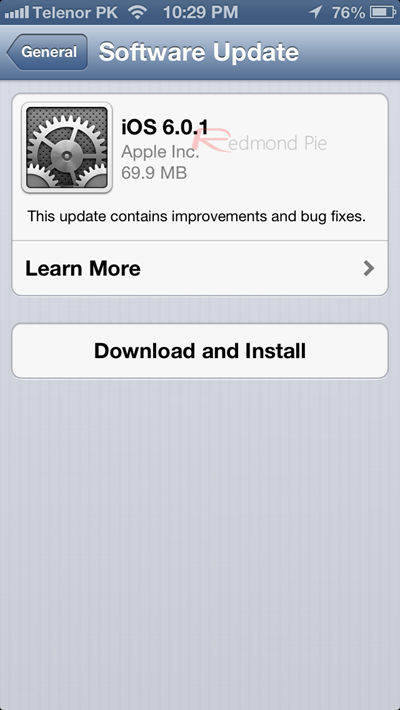Menurut penulis gerakan animasi Mission Control pada OS X Lion agak lambat daripada Expose pada Snow Leopard 10.6.2 hazard. Entah apa perasaan penulis saja atau pembaca ada yang merasakan hal yang sama.
Iseng-iseng penulis mendapatkan dari situs tetangga sebelah untuk mempercepat animasi Mission Control pada OS X Lion.
1.Menaikkan Animasi Mission Control
caranya cukup mudah. Buka terminal lalu ketik tulisan di bawah ini:
defaults write com.apple.dock expose-animation-duration -float 0.15
Setelah itu tekan enter. Kemudian restart Dock untuk me-restart Mission Control. tulisperintah ini di terminal:
killall Dock
2. Super Fast Animasi Mission Control
Jika ingin animasi yang lebih cepat lagi ketikan perintah ini di terminal:
defaults write com.apple.dock expose-animation-duration -float 0.1
kemudian restart Mission Control dengan cara merestart Dock:
killall Dock
3.Memperlambat Animasi Mission Control
jika ingin diperlambat ketikan perintah ini di Terminal:
defaults write com.apple.dock expose-animation-duration -float 1
dan lagi restart Mission Controlnya
killall Dock
4.Menghilangkan Animasi Mission Control
Jika mengetikan perintah dibawah ini di terminal, anda tidak akan melihat animasi Mission Control lagi:
defaults write com.apple.dock expose-animation-duration -float 0
dan jangan lupa restart Mission Controlnya:
killall Dock
5.Kecepatan standart Animasi Mission Control
Ingin speed animasi Mission Control kembali seperti semula? Tidak perlu menginstal Ulang Lion anda. Cukup ketikan perintah ini di Terminal:
defaults delete com.apple.dock expose-animation-duration; killall Dock
sumber tulisan:
Tweet